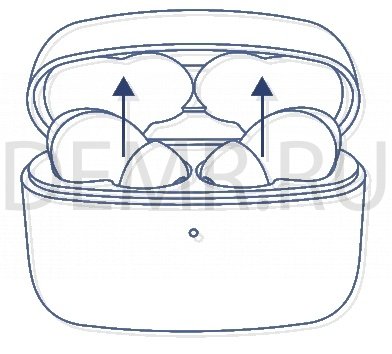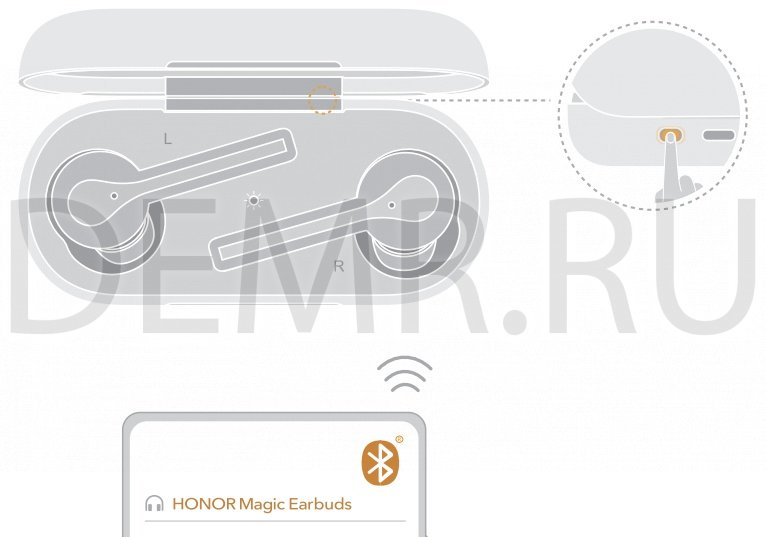- Как подключить беспроводные наушники Honor к телефону
- Подключение наушников Honor Choice CE79 к телефону
- Переход наушников в режим сопряжения
- Сопряжение
- Как подключить наушники Honor Sport AM61 к телефону
- Первое подключение наушников к телефону
- Автоматическое повторное подключение при включении наушников
- Повторное подключение наушников
- Подключение наушников к двум телефонам одновременно
- Повторное подключение после отключения наушников на дальней дистанции
- Подключение беспроводных наушников Honor Flypods Lite к телефону
- Автоматическое повторное подключение наушников Honor Flypods Lite
- Порядок повторного подключения
- Подключение bluetooth наушников Honor Magic Earbuds к телефону
- Установка мобильного приложения
- Как блютуз наушники подключить к телефону Хонор
- Что нужно знать перед подключением Bluetooth-наушников к Honor?
- Подготовка беспроводного устройства к работе
- Каким образом подключить беспроводные наушники к смартфону Хонор
- Как подключить Блютуз наушники Хонор и Хуавей к телефону
- Как подключить беспроводные наушники Хонор и Хуавей к телефону через Bluetooth ?
- Включение блютуза на телефоне
- Подготовка Bluetooth устройства к сопряжению
- FreeLace
- FreeBuds Lite
- FlyPods Lite
- Первое сопряжение устройства со смартфоном
- Подключение Bluetooth -устройства к телефону, который ранее уже подключался
- Как подключать беспроводные наушники Huawei и Honor к другим устройствам?
- Подключение блютуз наушников к ПК или ноутбуку
- Возможные проблемы
- Смартфон не видит наушники
- Звук моно и плохого качества
Как подключить беспроводные наушники Honor к телефону
Выберите раздел
Подключение наушников Honor Choice CE79 к телефону
Переход наушников в режим сопряжения
1. При первом использовании наушников Honor Choice CE79 поместите их в зарядный чехол, закройте крышку чехла, откройте ее через 10 секунд. Индикаторы на обоих наушниках начнут мигать белым цветом, указывая на то, что наушники перешли в режим сопряжения.
2. Если вы уже использовали наушники, откройте зарядный чехол и поместите оба наушника внутрь. Если спустя 10 секунд наушники не смогут подключиться к устройству, с которым они были ранее сопряжены, индикаторы на обоих наушниках начнут мигать белым цветом, указывая на то, что наушники перешли в режим сопряжения.
3. Если после подключения наушников к телефону на телефоне выключить Bluetooth, индикаторы на обоих наушниках начнут мигать белым цветом, указывая на то, что наушники перешли в режим сопряжения.
Сопряжение
Включите Bluetooth на телефоне, в списке доступных устройств найдите наушники Wireless Earbuds, нажмите на них, чтобы подключиться. Когда индикаторы на обоих наушниках Honor CE79 начнут мигать белым цветом один раз каждые 5 секунд, сопряжение установлено.
Как подключить наушники Honor Sport AM61 к телефону
Первое подключение наушников к телефону
1. Включите наушники Honor Sport AM61. Они автоматически перейдут в режим сопряжения. Индикатор будет мигать красным и белым. Также будет слышно звуковое оповещение.
2. Включите Bluetooth на вашем телефоне и выполните сопряжение с наушниками Honor Sport AM61
Автоматическое повторное подключение при включении наушников
Включите наушники. Наушники будут автоматически подключаться к ранее подключенному телефону.
Повторное подключение наушников
1. Нажмите и удерживайте функциональную кнопку более 5 секунд, чтобы наушники включились и перешли в режим Bluetooth подключения. Вы услышите звуковое оповещение, означающее, что наушники ожидают Bluetooth подключения. При этом будет мигать красно-голубой индикатор.
2. Включите Bluetooth на вашем телефоне и выполните сопряжение с наушниками.
Если подключение не будет выполнено, наушники Honor Sport AM61 сами выключатся через 3 минуты.
Подключение наушников к двум телефонам одновременно
1. Подключите наушники к первому телефону.
2. Выключите наушники.
3. Нажмите и удерживайте функциональную кнопку более 5 секунд, чтобы наушники включились и перешли в режим Bluetooth подключения. Выполните подключение наушников ко второму телефону.
4. Откройте лист Bluetooth устройств в первом телефоне и выполните подключение телефона к наушникам.
Когда наушники Honor Sport AM61 подключены к двум телефонам одновременно, только один телефон может воспроизводить музыку. Если Вы желаете воспроизвести музыку на втором телефоне, поставьте на паузу воспроизведение музыки на первом телефоне.
Повторное подключение после отключения наушников на дальней дистанции
После отключения наушников:
✓ Повторное подключение выполнится автоматически, если Вы вернетесь в зону действия Bluetooth в течение 10 минут.
✓ Если Вы вернетесь в зону действия Bluetooth в течение 30 минут, то подключение можно возобновить, нажав функциональную кнопку
✓ Если Вы не вернетесь в зову действия Bluetooth в течение 30 минут, то наушники выключаться автоматически
Некоторые телефоны не могут выполнить автоматического повторного подключения по причине различия Bluetooth технологий.
Подключение беспроводных наушников Honor Flypods Lite к телефону
1. Откройте зарядный чехол (оба наушника Honor FlyPods Lite должны быть в чехле), нажмите и удерживайте функциональную кнопку 2 секунды, пока не загорится индикатор и не начнет мигать синим. Наушники FlyPods перешли в режим сопряжения.
2. Включите Bluetooth на телефоне и сопрягите его с Bluetooth-наушниками FlyPods Lite.
На качество Bluetooth-соединения могут влиять электромагнитные помехи, которые могут помешать установлению сопряжения между телефоном и наушниками FlyPods, привести к разрыву соединения с наушниками FlyPods или невозможности воспроизведения звука.
Автоматическое повторное подключение наушников Honor Flypods Lite
Когда наушники FlyPods в зарядном чехле, при открытии крышки зарядного чехла они автоматически подключаются к телефону, с которым последним было установлено сопряжение.
На телефоне должен быть включен Bluetooth, телефон должен находиться в зоне действия Bluetooth наушников FlyPods.
Порядок повторного подключения
Наушники Honor Flypods Lite отключаются от телефона из-за выхода из зоны действия Bluetooth.
✓ Если вы вернетесь в зону действия Bluetooth в течение 10 минут, наушники FlyPods автоматически подключаться к телефону.
✓ Если вы возвращаетесь в зону действия Bluetooth в течение 10–30 минут, вам необходимо будет подключиться к телефону вручную.
✓ Если вы не возвращаетесь в зону действия Bluetooth в течение 30 минут, наушники FlyPods переходят в режим гибернации. Чтобы активировать наушники FlyPods и повторно подключиться к телефону после возврата в зону действия Bluetooth, наденьте наушники.
Если наушники FlyPods не подключаются к телефону автоматически, подключите их вручную на экране установления Bluetooth-соединения телефона.
Подключение bluetooth наушников Honor Magic Earbuds к телефону
Поместите наушники Honor Magic Earbuds в зарядный чехол (кейс). Откройте крышку зарядного чехла, нажмите и удерживайте функциональную кнопку 2 секунды, пока не начнет мигать индикатор на зарядном чехле. Затем выполните поиск bluetooth устройств на смартфоне и выполните сопряжение.
Если сопряжение выполнить не удается, выполните сброс настроек наушников Honor Magic Earbuds (читайте в данном руководстве).
Установка мобильного приложения
только для Android
Скачайте и установите приложение HUAWEI AI Life (доступно только на Android)
Чтобы настроить функционал шумоподавления, персонализировать функции наушников или выполнить обновление ПО, отсканируйте QR-код, загрузите приложение и добавьте Huawei HONOR Magic Earbuds в список устройств в приложении.
Источник
Как блютуз наушники подключить к телефону Хонор
Сегодня проводные и неудобные в использовании наушники безоговорочно уступили пальму первенства беспроводным аналогам. И не важно, стоят такие наушники 30 или 300 долларов – они подключаются к вашему телефону по стандартному алгоритму Bluetooth. Если вы счастливый владелец телефона Honor, приобрели Bluetooth-гарнитуру, и не знаете, как соединить ее с вашим гаджетом, тогда этот материал именно для вас. В нём мы расскажем, каким образом подключить современные беспроводные наушники к вашему Хонору, и что нам для этого понадобится.
Что нужно знать перед подключением Bluetooth-наушников к Honor?
Как известно, абсолютное большинство современных беспроводных гарнитур для подключения к телефону Honor или ПК использует технологию «Bluetooth». Ныне существует 5 основных спецификаций указанной технологии с суб-версиями (последняя 5.1). На какой из них работают подключаемые вами наушники вы сможете прочитать в технических характеристиках данного устройства.
Большинство современных смартфонов с поддержкой современного стандарта Bluetooth 5 имеют обратную совместимость, и прекрасно сопрягаются с древними устройствами, работающими, к примеру, на основе Bluetooth 2.1. Исключения составляют смартфоны Хонор, использующие версию Блютуз с низким энергопотреблением, под названием « Bluetooth Smart ». Устройства работающие на основе Блютуз Смарт не имеют обратной совместимости, и не будут поддерживать старые устройства, работающие на классическом Bluetooth.
Гаджеты, которые используют Bluetooth Smart, будут работать только со смартфоном или планшетом, который также использует «Bluetooth Smart» (или «Bluetooth Smart Ready»). Потому если вдруг подключаемые вами наушники работают на основе этой технологии – вам понадобится смартфон Honor с её поддержкой.
Подготовка беспроводного устройства к работе
Прежде чем выполнить соединение беспроводных наушников с телефоном Honor выполните ряд подготовительных действий.
| Что нужно сделать: | Пояснение: |
|---|---|
| Понять, соответствует ли ваш Хонор требованиям. | Убедитесь, что вы используете новый девайс, который поддерживает последние версии спецификаций Bluetooth. |
| Зарядите ваш смартфон и сами наушники. | Это позволит избежать внезапного отключения устройств в момент сопряжения. |
| Включите ваши наушники. | Банальный совет, но некоторые пользователи об этом забывают. |
| Выполняйте сопряжение разместив телефон рядом с гарнитурой. | Чем ближе ваши устройства, тем мощнее сигнал и надёжнее процесс подключения. |
После выполнения перечисленных советов переходим к процессу сопряжения наушников и мобильного телефона Хонор.
Каким образом подключить беспроводные наушники к смартфону Хонор
Процедура подсоединения блютуз наушников к телефону Honor состоит в следующем:
- Включите ваш телефон и разблокируйте его;
- Выполнить свайп сверху вниз для открытия панели быстрого доступа;
- Там нажмите на значок в виде буквы « B », которым обычно обозначается модуль Bluetooth. Данный значок засветится, а значит модуль Блютуз будет активирован;
Источник
Как подключить Блютуз наушники Хонор и Хуавей к телефону
Как подключить беспроводные наушники Хонор и Хуавей к телефону – подобный вопрос беспокоит всех обладателей новой гарнитуры. К счастью. Разобраться в особенностях сопряжения аппаратуры со смартфоном несложно, достаточно следовать инструкциям и рекомендациям производителя.
Как подключить беспроводные наушники Хонор и Хуавей к телефону через Bluetooth ?
Если человек не хочет читать весь обзор и рассчитывает обойтись короткой инструкцией, для сопряжения гарнитуры Хуавей ему стоит сделать следующее:
- включить блютуз на смартфоне;
- включить наушники, на несколько секунд зажав главную кнопку;
- найти на телефоне в списке доступных для подключения устройств свои Sports AM 61 и установить связь.
Ничего дополнительного не требуется.
Включение блютуза на телефоне
Первым шагом на пути к установлению связи между наушниками и смартфоном заключается во включении Bluetooth . Для этого понадобится:
- опустить верхнюю шторку смартфона;
- нажать на иконку с изображением нужного типа связи;
- дождаться, пока она загорится голубым.
Важно подчеркнуть, что описанный подход универсален и работает на различной технике, включая Xiaomi и Samsung .
Подготовка Bluetooth устройства к сопряжению
Следующим шагом станет подготовка блютуз-гарнитуры к соединению. Обычно данный процесс не содержит ничего необычного и не требует непривычных действий. При этом игнорировать приведённые ниже рекомендации нежелательно, поскольку в противном случае возможны сложности с установлением связи и корректной работой техники.
FreeLace
Владельцам FreeLace придётся совершить несколько простейших действий, после которых можно переходить к соединению:
- убедиться в том, что наушники полностью заряжены;
- открыть чехол, скрывающий устройство;
- но не извлекать гарнитуру из чехла.
То есть, в руках пользователя должна оказаться только та часть наушников, где расположены кнопки управления, остальное должно оставаться упакованным.
FreeBuds Lite
Не отличается от описанной выше процедуры и подготовка к сопряжению со смартфоном наушников FreeBuds Lite . Пользователям также достаточно убедиться в достаточном уровне заряда аккумулятора и открыть чехол. Ничего дополнительного делать не потребуется. Поскольку описанных действий достаточно для достижения желаемого результата.
FlyPods Lite
Не придётся совершать неожиданных и сложных действий и владельцам FlyPods Lite . Им придётся также зарядить гарнитуру и открыть чехол, чтобы видеть кнопки управления. На этом подготовка к подключению завершается, и пользователи способны переходить к установлению связи.
Первое сопряжение устройства со смартфоном
Завершив подготовку, пользователям останется:
Если у Вас остались вопросы или есть жалобы — сообщите нам
- включить наушники, на несколько секунд зажав кнопку включения;
- дождаться характерного светового сигнала;
- заглянуть в перечень доступных для соединения устройств на смартфоне Huawei ;
- найти нужную технику и установить связь.
После этого можно переходить к прослушиванию музыки.
Подключение Bluetooth -устройства к телефону, который ранее уже подключался
При повторном сопряжении Хуавей с наушниками повторять описанную выше процедуру не потребуется. Пользователям достаточно включить беспроводную связь и гарнитуру, остальное произойдёт автоматически, без их активного участия, поскольку оборудование сохраняет старые контакты и устанавливает их заново при появлении подобной возможности.
Как подключать беспроводные наушники Huawei и Honor к другим устройствам?
Процесс подключения гарнитуры к другим устройствам на Андроид и к iPhone не отличается от описанного выше. Более того, продукция Huawei позволяет установить несколько связей одновременно, что позволяет слушать музыку с одного телефона и разговаривать по другому.
Подключение блютуз наушников к ПК или ноутбуку
Не сложнее разобраться и в том, как подключить беспроводные наушники Honor и Huawei к ноутбуку. Главное, чтобы ПК имел возможность устанавливать подобное соединение или у пользователя имелось необходимое оборудование. Если всё перечисленное присутствует, останется повторить описанный выше процесс.
Возможные проблемы
Сложности с подключением чаще всего связаны с неверными действиями владельцев техники, поэтому, чтобы сопряжение прошло без затруднений, рекомендуется следовать приведённым выше советам и дополнительно заранее прочесть прилагающееся к Bluetooth -гарнитуре (в комплекте) руководство пользователей.
Смартфон не видит наушники
Если смартфон не видит наушники, следует:
- убедиться, что расстояние между приборами позволяет установить соединение;
- проверить, включена ли беспроводная связь на Android ;
- удостовериться в том, что гарнитура заряжена.
Обычно перечисленных действий оказывается достаточно, чтобы установить связь.
Звук моно и плохого качества
Для борьбы с некачественным звучанием рекомендуется также убедиться, что расстояние между оборудованием позволяет установить надёжное подключение. В наиболее тяжёлых случаях стоит совершить сброс настроек наушников до заводского уровня.
Источник